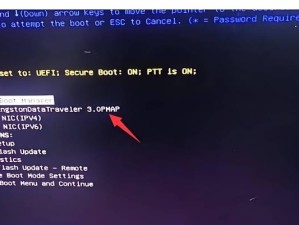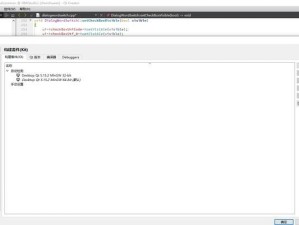在安装操作系统时,通常会使用光盘进行安装,但现在很多设备已经取消了光驱接口,此时使用U盘启动安装系统就显得尤为重要。本教程将详细介绍如何利用原版ISO文件制作U盘启动盘,让你轻松安装系统。
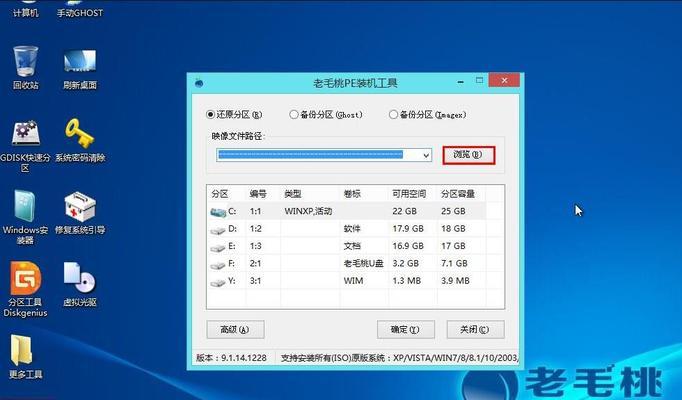
一、准备工作
1.确认你的电脑支持从U盘启动
2.下载正确版本的原版ISO文件

3.准备一根空白的U盘,容量不小于4GB
4.下载并安装一个可靠的U盘启动制作工具
二、格式化U盘
1.插入U盘并打开电脑中的磁盘管理工具
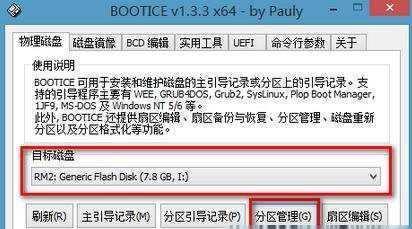
2.在磁盘管理工具中找到你的U盘并右键选择“格式化”
3.在格式化选项中选择“默认值”,点击开始进行格式化
三、使用U盘启动制作工具
1.打开U盘启动制作工具,并选择要使用的原版ISO文件
2.选择U盘驱动器,确保选中的是你刚刚格式化的U盘
3.点击开始制作,等待制作过程完成
四、设置BIOS
1.重启电脑并进入BIOS设置界面(通常按下F2或Delete键进入)
2.在BIOS设置界面中找到启动顺序选项,并将U盘移动到第一位
3.保存设置并退出BIOS
五、重启电脑
1.重启电脑后会自动从U盘启动
2.根据安装向导,选择你想要安装的系统版本和安装位置
3.等待系统安装完成,期间可能需要一些配置和设置
六、安装完成
1.安装完成后会自动重启电脑
2.此时可以拔掉U盘,并根据提示进行系统初始化和设置
3.完成所有设置后,就可以开始正常使用新安装的系统了
七、注意事项
1.确保下载的原版ISO文件来自官方渠道,以避免不必要的风险
2.在制作U盘启动盘之前,备份好U盘中的重要数据,因为格式化会清空所有数据
3.确保在BIOS中正确设置启动顺序,否则U盘启动可能无法生效
八、常见问题解答
1.如果制作的U盘无法启动,可以尝试重新制作,或者更换其他U盘制作工具
2.如果系统安装过程中出现错误或卡顿,可以尝试重新安装或者查找相关故障解决方案
九、其他使用技巧
1.如果需要安装多个不同版本的系统,可以制作多个U盘启动盘,方便选择
2.可以使用U盘启动盘进行系统修复、故障诊断等操作,提升电脑维护的便利性
十、
通过本教程的指引,你可以轻松利用原版ISO文件制作U盘启动盘,实现系统的快速安装。只需准备好正确的ISO文件和工具,并按照步骤进行操作,就可以顺利完成安装过程。记得备份好重要数据,并在BIOS中设置正确的启动顺序,享受高效便捷的U盘启动安装吧!